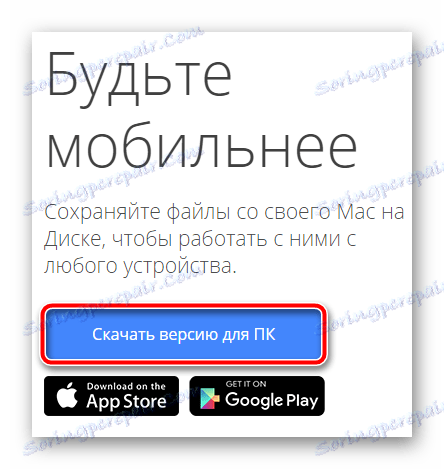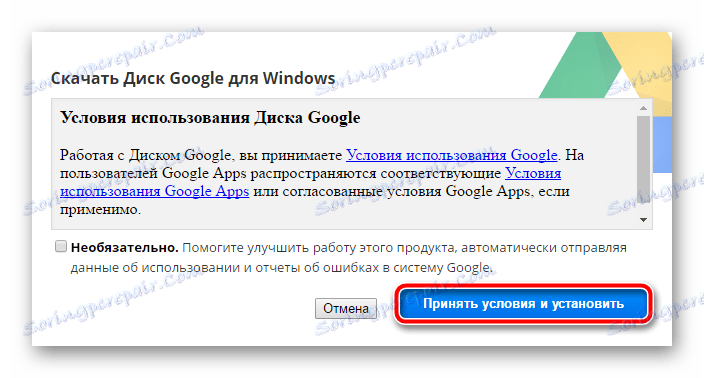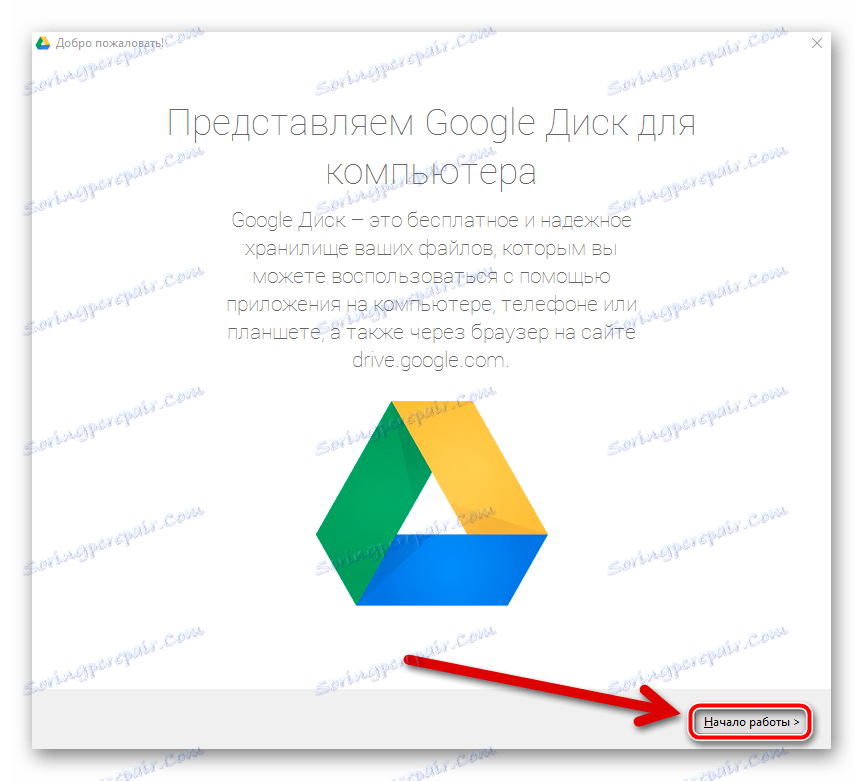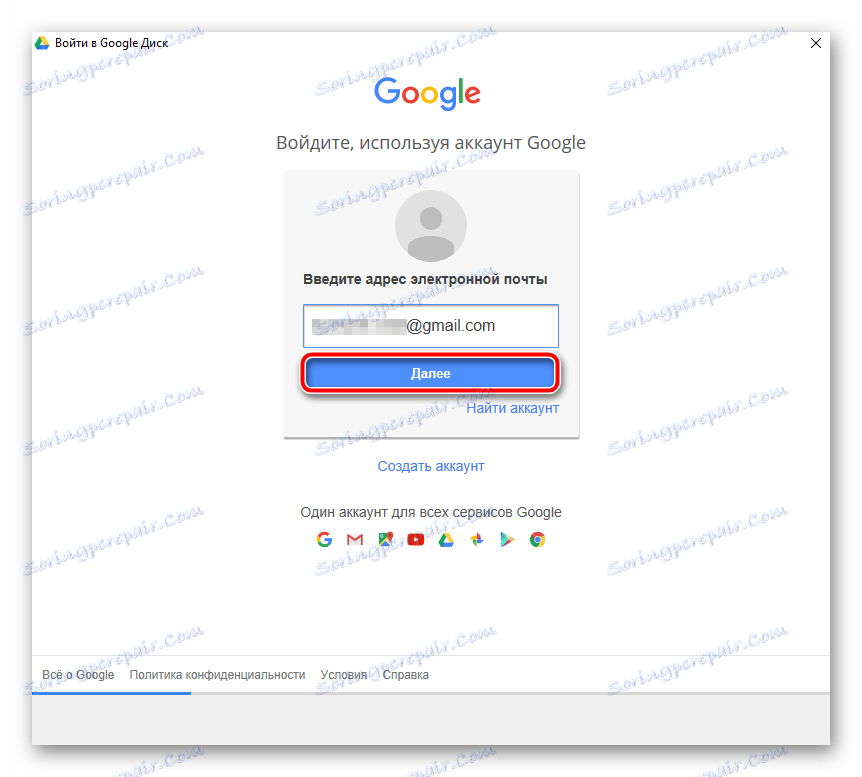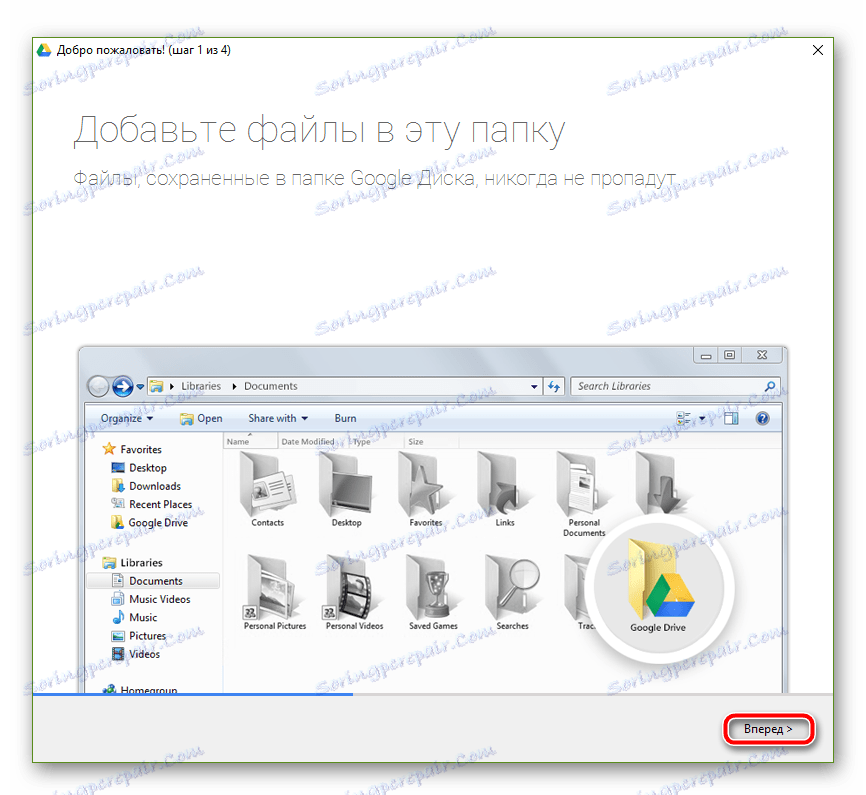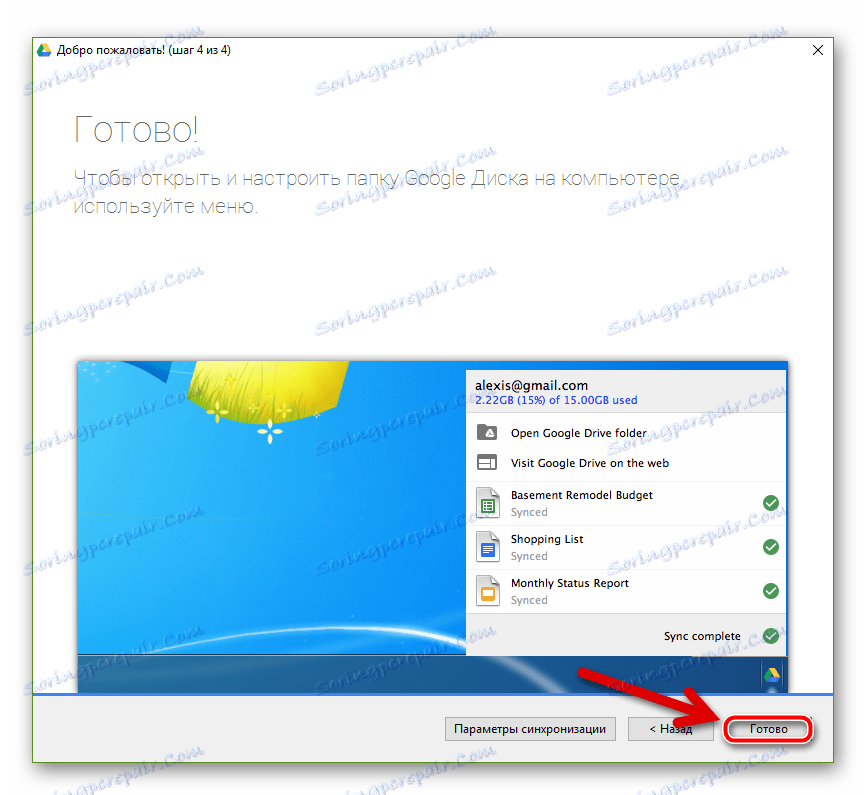Как да започнете работа с Google Диск
Google Диск е едно от най-добрите решения за съхраняване на файлове и работа с тях в "облака". Освен това е и пълен пакет от офис приложения.
Ако все още не сте потребител на това решение от Google, но искате да станете такъв, тази статия е за вас. Ще ви разкажем как да създадете Google Диск и да организирате работата правилно в него.
съдържание
Какво ви е необходимо, за да създадете Google Диск
За да започнете да използвате устройството за съхранение в облак от Corporation на доброто, просто трябва да имате свой собствен профил в Google. Как да го създадем, вече казахме.
Прочетете на нашия уебсайт: Създайте профил в Google
За да влезете Google Диск Можете да използвате менюто на приложението на една от страниците на гиганта за търсене. Същевременно трябва да сте влезли в профила в Google.
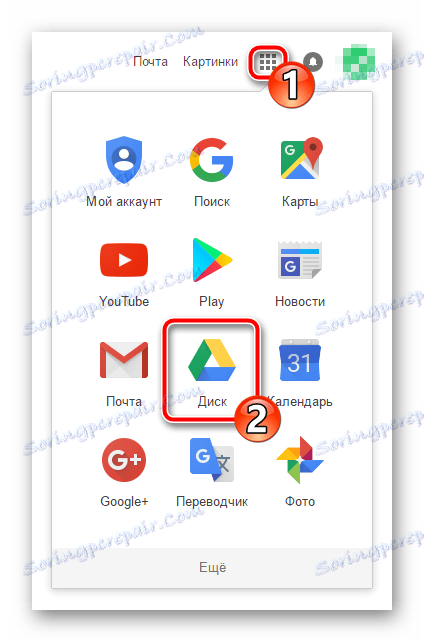
При първото посещение на файла хостинг Google ни предоставя до 15 ГБ пространство, за да съхраняваме файловете си в "облака". Ако искате, можете да увеличите тази обем, като закупите един от наличните тарифни планове.
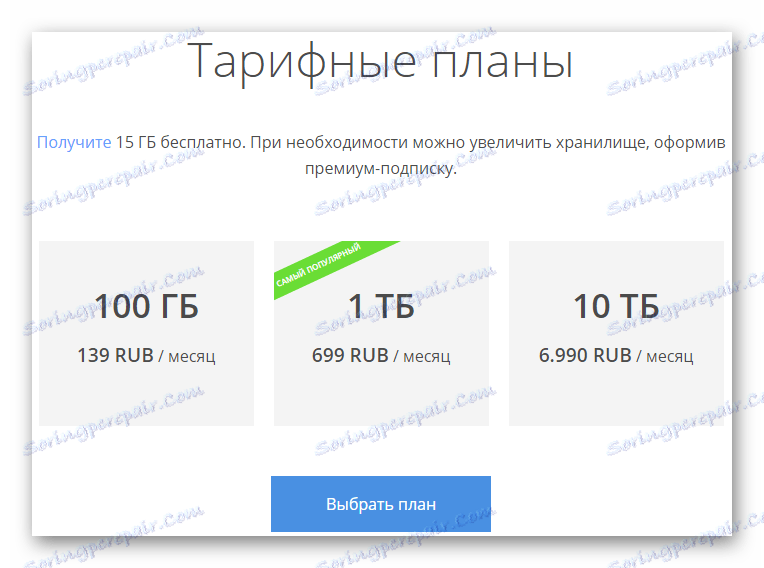
По принцип, след упълномощаване и преминаването към Google Диск услугата може да бъде използвана незабавно. Как да работим с хранилището за облаци в Интернет, вече казахме.
Прочетете на нашия уебсайт: Как да използвате Google Диск
Тук нека разгледаме разширяването на достъпа до Google Диск извън уеб браузъра - настолни и мобилни платформи.
Google Диск за компютър
По-удобният начин за синхронизиране на локалните файлове с "облака" Google на компютъра е специално приложение за Windows и MacOS.
Програмата Google Disk ви позволява да организирате работата с отдалечени файлове, като използвате папка в компютъра си. Всички промени в съответната директория на компютъра се синхронизират автоматично с уеб версията. Например, изтриването на файл в папката "Диск" ще доведе до изчезването му от хранилището в облака. Съгласен съм, много удобен.
И така, как да инсталирате тази програма на компютъра си?
Инсталирайте приложението Google Диск
Подобно на повечето приложения на "Corporation of Good", инсталирането и първоначалната настройка на диска отнема няколко минути.
- За да започнете, ние се обръщаме изтегляне на страницата приложение, където натискаме бутона "Изтегляне на PC версия" .
![Страница за изтегляне на приложението Google]()
- След това потвърдете изтеглянето на програмата.
![Потвърдете изтеглянето на Google App]()
След това инсталационният файл ще бъде изтеглен автоматично. - След като изтеглите инсталатора, стартирайте го и изчакайте инсталацията да приключи.
![Уведомяване за края на инсталирането на Google Диск]()
- По-нататък в прозореца за добре дошли кликнете върху бутона "Първи стъпки" .
![Добре дошли в Google Диск приложение за Windows]()
- След като трябва да влезем в приложението с профила ви в Google.
![Прозорецът за разрешаване в приложението Google Диск за Windows]()
- По време на инсталирането отново можете да се запознаете за кратко с основните функции на Google Диск.
![Бързо ръководство за използване на Google Диск на компютър]()
- На последния етап от инсталацията на приложението кликнете върху бутона "Готово" .
![Последният етап от инсталирането на диска за Windows]()
Как да използвате приложението Google Диск за компютър
Сега можем да синхронизираме файловете си с "облака", поставяйки ги в специална папка. Можете да получите достъп до него или от контекстното меню в Windows Explorer, или от иконата на лентата. 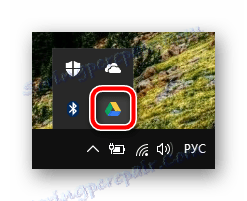
Тази икона отваря прозорец, от който можете бързо да осъществите достъп до папката на Google Диск на вашия компютър или на уеб версията на услугата.
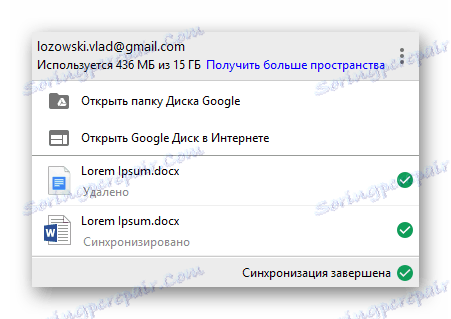
Тук можете също да отворите един от наскоро отворените документи в облака.
Прочетете на нашия уебсайт: Как да създадете Google Документи
Всъщност оттук нататък трябва да изтеглите файла в хранилището за облаци, за да го поставите в папката "Google Диск" на компютъра си.
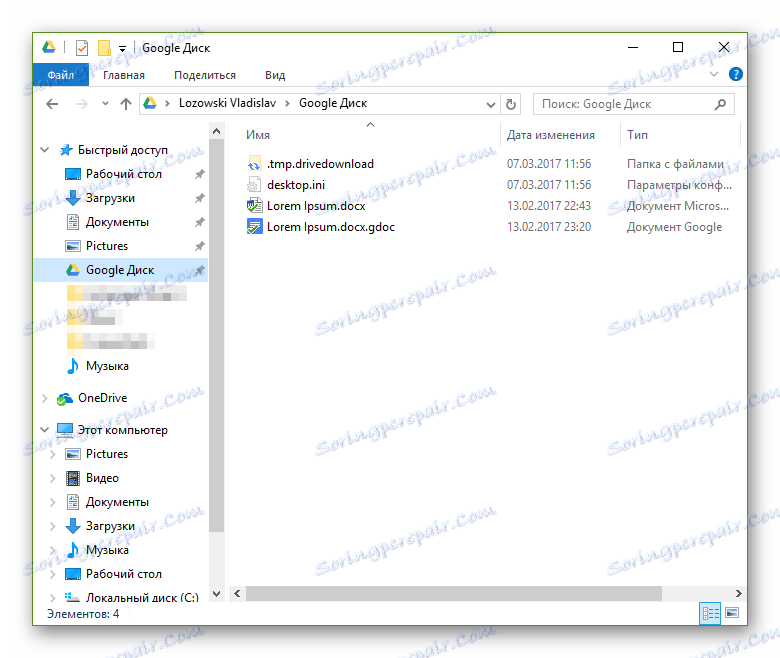
Работете с документи, които са в тази директория, можете също без проблеми. След като файлът бъде редактиран, облакът автоматично ще изтегли актуализираната му версия.
Взехме пример как да инсталираме и да започнем да използваме програмата Google Диск като използваме компютър с Windows. Както вече споменахме, има версия на приложението за устройства, работещи с MacOS. Принципът на работа с диска в операционната система на Apple е напълно аналогичен на горното.
Google Диск за Android
В допълнение към настолната версия на програмата за синхронизиране на файлове с Google Cloud Storage, разбира се, има подходящо приложение за мобилни устройства.
Изтеглете и инсталирайте Google Диск на вашия смартфон или таблет програмни страници в Google Play.
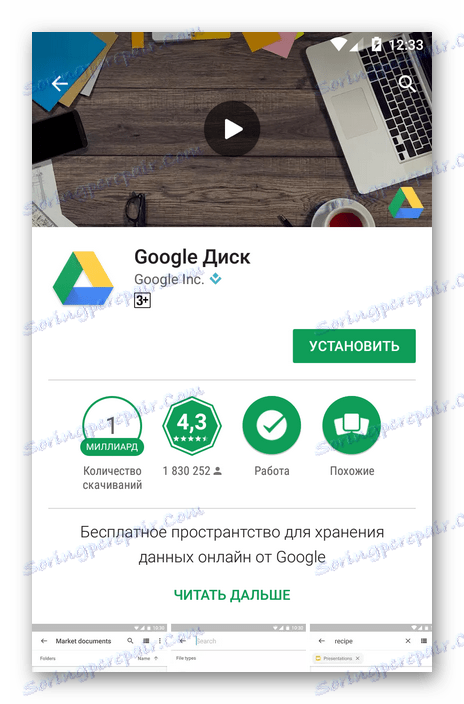
За разлика от приложението за компютър, мобилната версия на Google ви позволява да направите всичко същото като уеб интерфейса на хранилището за облаци. И като цяло, дизайнът е много подобен.
Добавете файла или съответно файловете към облака, като използвате бутона + .
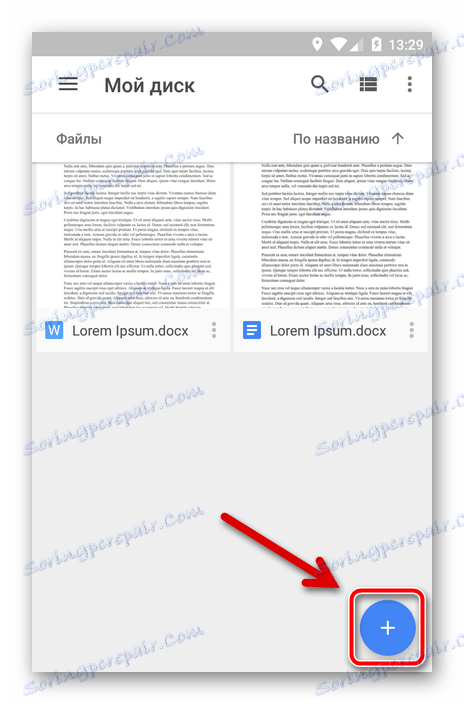
Тук опциите за създаване на папка, сканиране, текстов документ, таблица, презентация или изтегляне на файл от устройството са налични в изскачащото меню.
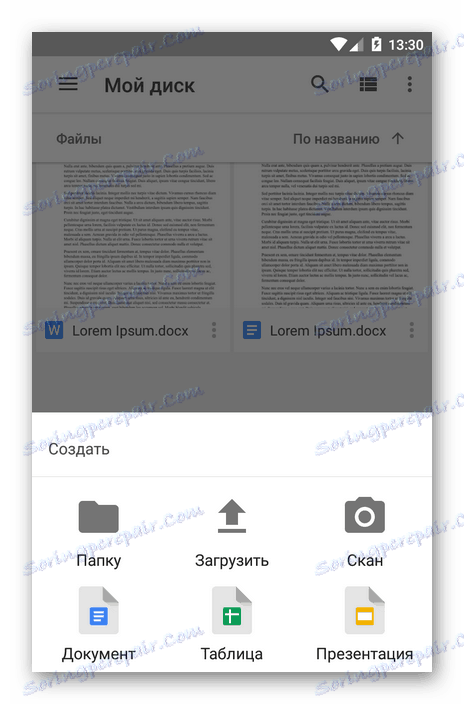
Менюто на файла може да се осъществи, като кликнете върху иконата с вертикална елипсис близо до името на необходимия документ.
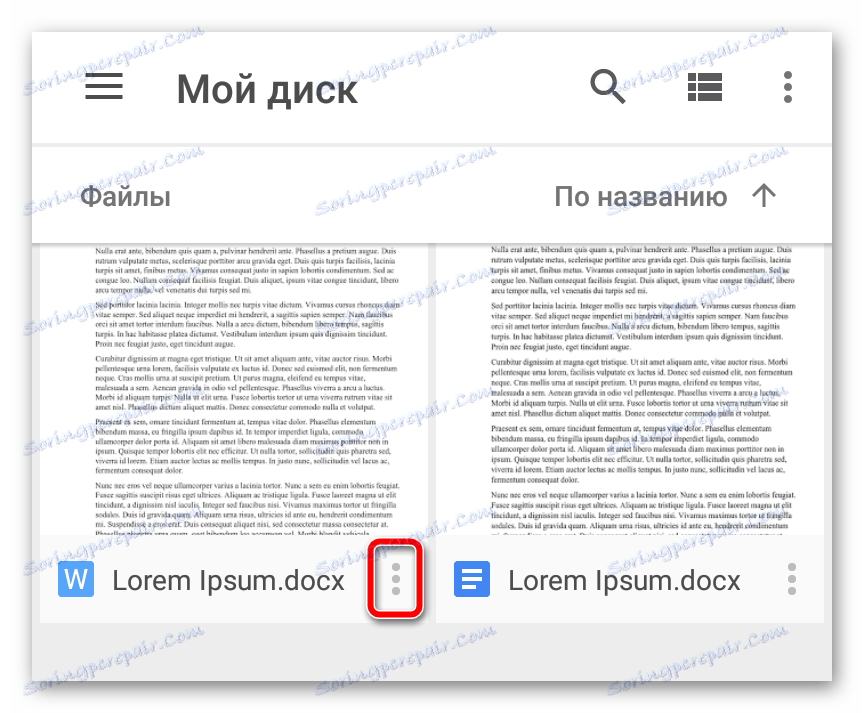
Тук можете да намерите широк набор от функции: от прехвърляне на файл в друга директория, преди да го запазите в паметта на устройството.
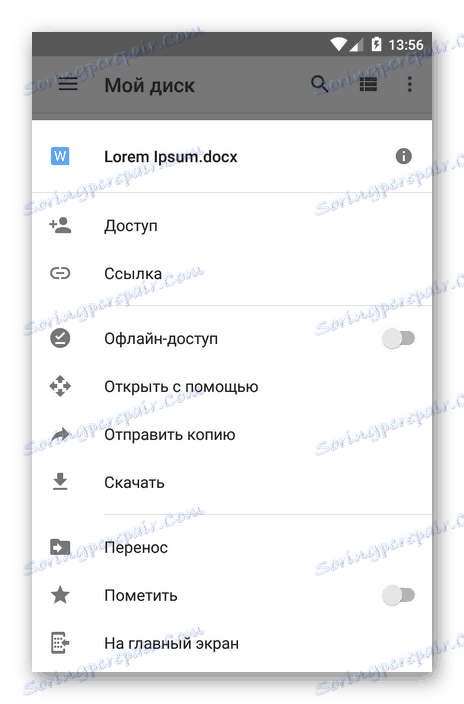
От страничната лента можете да отидете на колекцията от снимки в Google Фото, документите, които можете да намерите за други потребители и други категории файлове.
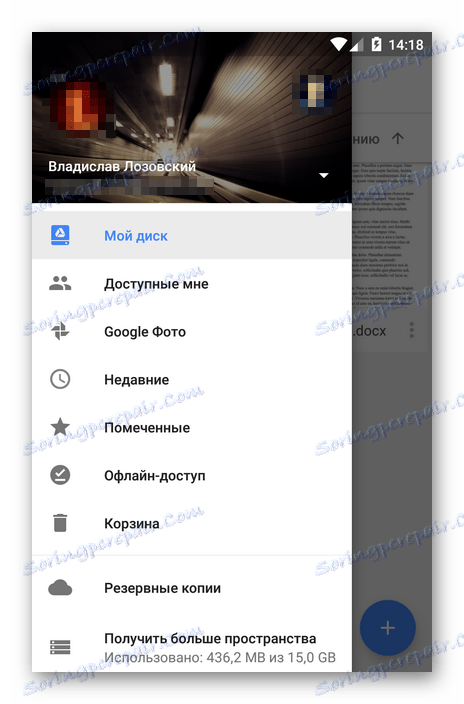
Що се отнася до работата с документи, по подразбиране е налице само възможността да ги видите.
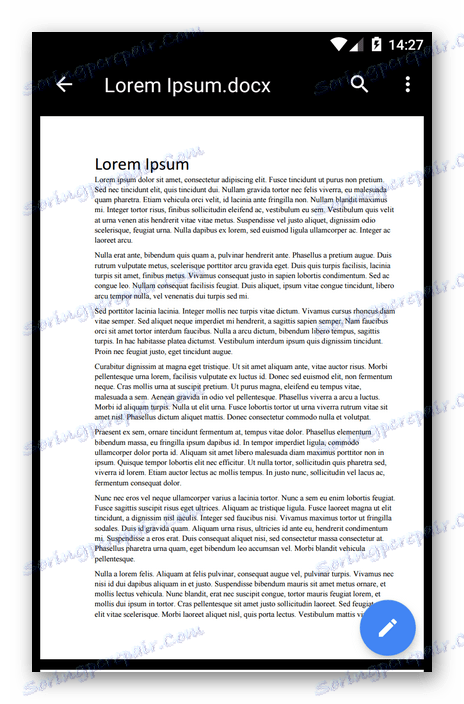
Ако искате да редактирате нещо, имате нужда от подходящото решение от пакета на Google: Документи, таблици и презентации. Ако е необходимо, файлът може да бъде изтеглен и отворен в програма на трета страна.

По принцип е удобно и много лесно да се работи с мобилното приложение на диска. Е, за версията на програмата за разказване поотделно за iOS вече няма смисъл - нейната функционалност е абсолютно еднаква.
Приложенията за персонални компютри и мобилни устройства, както и уеб версията на Google Диск са цялостна екосистема за работа с документи и тяхното отдалечено съхранение. Използването му е напълно в състояние да замени напълно завършен офис пакет.